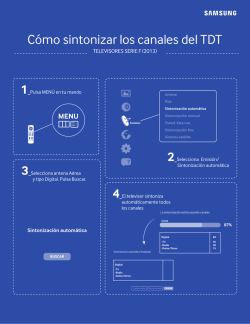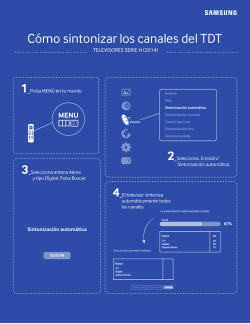Agilent serie 6400 LC/MS triple cuadripolo Sistema
Agilent serie 6400 LC/MS triple cuadripolo Sistema Guía de inicio rápido Dónde encontrar información 4 Primeros pasos 6 Paso 1. Ejecute el software Data Acquisition 7 Paso 2. Prepare los módulos del LC 14 Paso 3. Prepare el instrumento triple cuadripolo 18 Paso 4. Configure y ejecute un método de adquisición 23 Paso 5. Revise los resultados con el programa Qualitative Analysis 31 Paso 6. Revise los resultados con el programa Quantitative Analysis 32 Use esta guía para dar los primeros pasos con el LC/MS triple cuadripolo Agilent serie 6400 y como hoja de ruta para su información como usuario. ¿Qué es el sistema LC/MS triple cuadripolo Agilent serie 6400? El LC/MS triple cuadripolo Agilent es un espectrómetro de masas/cromatógrafo líquido de triple cuadripolo que realiza espectrometría de masas utilizando tres conjuntos de barras paralelas (en este caso, cuadripolo, hexapolo, cuadripolo). El primer cuadripolo separa los iones en iones precursores que se fragmentan en el hexapolo en iones de producto, los cuales son separados por el segundo cuadripolo. Con frecuencia dos o más iones precursores y sus iones producto se monitorizan en secuencia en modo de monitorización múltiple de reacciones (MRM). Puede monitorizar hasta 4.000 transiciones MRM usando MRM dinámica. Los triples cuadripolos Agilent 6490 y 6495 usan la tecnología iFunnel que proporciona un muestreo más eficaz de iones al espectrómetro de masas. La tecnología iFunnel incluye la tecnología Dual Offset Ion Funnel y además la tecnología Agilent Jet Stream y un montaje más corto para desolvatación con capilares hexaboro. ¿Qué hay de nuevo en Data Acquisition? Los EM/CL triple cuadripolo Agilent 6495, 6490 y 6460 se envían de fábrica con la tecnología Agilent Jet Stream que utiliza una vaina de gas supercalentada para colimar el aerosol nebulizador, lo que aumenta enormemente el número de iones que se introduce en el espectrómetro de masas. Puede configurar un EM/CL de triple cuadripolo Agilent con los módulos de CL Agilent 1100, 1200, 1260 o 1290 Infinity. Asimismo, el EM/CL triple cuadripolo Agilent se entrega con el software MassHunter Workstation de Agilent, que incluye tres programas principales: • Data Acquisition – Desde una sola pantalla usted podrá afinar el espectrómetro de masas, controlar y vigilar los parámetros del instrumento, configurar métodos de adquisición y listas de trabajo que contengan muestras múltiples y monitorizar en tiempo real los planes de ejecución. • Quantitative Analysis – Desde una única pantalla puede configurar un lote de archivos de datos y cuantificar, evaluar y recuantificar los resultados. Desde esta pantalla tiene acceso al Method Editor para configurar y editar los métodos de cuantificación. • Qualitative Analysis – Desde una pantalla puede usted extraer e integrar cromatogramas, sustratos de fondo, extraer picos de espectro y compara datos de tipos distintos de archivos de datos. ¿Qué hay de nuevo en Data Acquisition? El programa Data Acquisition para el triple cuadripolo serie 6400 posee muchas características nuevas en esta revisión. En B.07.01 • Los modelos compatibles son 6410B, 6420A, 6430A, 6460A, 6460C, 6490A, y 6495A. • Se da compatibilidad al Agilent 6460A Option 100. El 6460A Option 100 es un triple cuadripolo con turbo gemelo que usa la fuente estándar ESI en lugar de la ESI AJS. • Se da compatibilidad al SFC (cromatógrafo de fluido supercrítico) Agilent 1260 Infinity Analytical. • Se da compatibilidad al Agilent 1290 Multisampler. • Se da compatibilidad al LC Agilent 1220 Compact. • Se da compatibilidad al Agilent 6460A Serie 2. • Se da compatibilidad al clúster de válvulas de bomba de Agilent. • Se da compatibilidad al clúster compartimento de columnas de Agilent. 2 LC/MS triple cuadripolo Agilent serie 6400 Guía de inicio rápido ¿Qué hay de nuevo en Data Acquisition? • Se da compatibilidad al clúster HDR-DAD de Agilent. • Se da compatibilidad a la bomba cuaternaria Agilent 1290. • Se da compatibilidad al Agilent 1290 VWD. • Se da compatibilidad al termostato multicolumna (MCT) Agilent 1290. • Se da compatibilidad al Agilent 1290 DAD. • Se da compatibilidad al Agilent 1290 Infinity II DAD ES. • Se da compatibilidad a la bomba binaria Agilent 1290. • Se da compatibilidad al Agilent 1260 Multisampler. • El HTS/HTC usa el controlador RC NET con nuevas capacidades de configuración de dispositivos. LC/MS triple cuadripolo Agilent serie 6400 Guía de inicio rápido 3 Dónde encontrar información Ayuda Dónde encontrar información Ayuda Pulse F1 Para obtener más información acerca de un panel, una ventana o un cuadro de diálogo, coloque el cursor en el área del panel, la ventana o el cuadro de diálogo y pulse F1. Menú de ayuda En el menú de Ayuda, acceda a la ayuda "How to (Cómo hacer)..." y a la ayuda de referencia. Documentos Puede abrir las guías del usuario y de instalación/actualización desde la Ayuda en línea si las instala desde el disco de instalación de Data Acquisition. Puede abrir las guías de instalación/actualización desde la pantalla de bienvenida de la instalación de Data Acquisition. Todas estas guías están disponibles en el disco de instalación, en la carpeta Manuals (Manuales). Algunas de estas guías se entregan también en formato impreso junto con su sistema. Guía de instalación Esta guía se usa para instalar el hardware y el software, configurar el instrumento y verificar el rendimiento. Guía de actualización Esta guía se utiliza para actualizar su software MassHunter Workstation desde una versión anterior. Guía de mantenimiento Utilice esta guía para ayudar con el mantenimiento y la resolución de problemas de su LC/MS triple cuadripolo Agilent. Guía de conceptos — Panorámica Aprenda la información básica para ayudarle a comprender el funcionamiento del hardware y del software. Guía de familiarización con la adquisición de datos para el triple cuadripolo serie 6400 Haga estos ejercicios para aprender a usar el hardware del LC/MS triple cuadripolo y el programa Data Acquisition (Adquisición de datos) para el triple cuadripolo serie 6400. 4 LC/MS triple cuadripolo Agilent serie 6400 Guía de inicio rápido Dónde encontrar información Formación Guía de inicio rápido de Study Manager Use esta guía para aprender a usar el software MassHunter Study Manager. Guía de inicio rápido del software MassHunter Optimizer Use esta guía para obtener más información sobre el programa MassHunter Optimizer El programa MassHunter Optimizer le permite optimizar automáticamente los parámetros de adquisición de datos en modo MRM (monitorización de reacciones múltiples) en un instrumento triple cuadripolo para cada compuesto individual analizado. Guía de inicio rápido del software MassHunter Data Acquisition Compliance Use esta guía para obtener más información sobre el programa MassHunter Data Acquisition Compliance. Guía de inicio rápido del software MassHunter Quant Compliance Use esta guía para obtener más información sobre el programa MassHunter Quant Compliance (Esta guía se encuentra en el disco Quantitative Analysis). Guía de familiarización con Qualitative Analysis Haga estos ejercicios para aprender el uso del programa Qualitative Analysis (Esta guía se encuentra en el disco Qualitative Analysis ). Para más información sobre lo que es nuevo en el programa Qualitative Analysis, consulte la Guía de familiarización con Qualitative Analysis. Guía de familiarización con Quantitative Analysis Haga estos ejercicios para aprender el uso del programa Qualitative Analysis (Esta guía se encuentra en el disco Quantitative Analysis). Para más información sobre lo que es nuevo en el programa Quantitative Analysis, consulte la Guía de familiarización con Quantitative Analysis. Formación Guía de familiarización Use las tres guías de familiarización para acostumbrarse al software. Guía de inicio rápido Use las guías de inicio rápido de Study Manager, Optimizer y Compliance para conocer estos programas. Cursos de formación Visite www.chem.agilent.com para obtener un listado de cursos de formación para el LC/MS triple cuadripolo de Agilent. LC/MS triple cuadripolo Agilent serie 6400 Guía de inicio rápido 5 Primeros pasos Primeros pasos Instalación del hardware y del software del LC/MS triple cuadripolo Use la Guía de instalación para instalar el hardware y el software y verificar su rendimiento. Configuración, ejecución y análisis de muestras La siguiente hoja de ruta le muestra los pasos para configurar y ejecutar un lote de muestras desde el principio hasta el final Siga las instrucciones de las páginas siguientes para dar los primeros pasos y aprender dónde encontrar la información que le ayudará en cada etapa de esta hoja de ruta. 1 Inicie el ¡Comience aquí! módulo Data Acquisition Configuración, ejecución y análisis de muestras 6 Analice los datos con Quantitative Analysis 6 2 Prepare los módulos del LC 3 Prepare el instrumento triple cuadripolo 5 Revise los 4 Configure y resultados con Qualitative Analysis ejecute un método de adquisición LC/MS triple cuadripolo Agilent serie 6400 Guía de inicio rápido Primeros pasos Paso 1. Ejecute el software Data Acquisition Paso 1. Ejecute el software Data Acquisition Las siguientes instrucciones suponen que lo siguiente ya está realizado: • Se ha instalado tanto el hardware como el software • El instrumento está configurado Siga las instrucciones de la Guía de instalación para configurar el instrumento por primera vez y en cualquier momento en que cambie la configuración del LC. Los módulos LC y el MS triple cuadripolo están encendidos pero la bomba LC no está funcionando. Tras la instalación, verá todos los iconos del software Agilent MassHunter Workstation en su escritorio Para iniciar el programa Data Acquisition, haga doble clic sobre el icono Data Acquisition. Aparecerá la ventana de Data Acquisition N O TA Cuando se abre Data Acquisition se inician automáticamente los motores del software Si necesita reiniciarlos, haga clic con el botón derecho del ratón en el icono Acq System Launcher de la bandeja del sistema, y seleccione Start Engines. Si ha cambiado recientemente los módulos del LC, recuerde volver a configurar el instrumento Consulte la Guía de instalación para ver las instrucciones. LC/MS triple cuadripolo Agilent serie 6400 Guía de inicio rápido 7 Primeros pasos Paso 1. Ejecute el software Data Acquisition Las ventanas — donde hace la mayor parte de su trabajo Cuando ejecuta el programa Data Acquisition aparece la ventana principal Casi todo su trabajo va a realizarlo dentro de las ocho ventanas de esta ventana principal Estas ventanas le dan las herramientas para configurar los métodos de adquisición, ejecutar muestras en modo automático o interactivo, monitorizar el estado de los instrumentos, monitorizar las ejecuciones y sintonizar el instrumento. Ventana Instrument Status (Estado de instrumento) Ventana Chromatogram Plot (Gráfico de cromatograma) Ventana Method Editor (Editor de métodos) Ventana Spectrum Plot (Gráfico de espectro) Ventana Actuals (Actuales) Las ventanas Sample Run (Ejecución de muestra) y Worklist (Lista de trabajo) se solapan aquí Estas tres ventanas "comparten" este espacio Para cambiar a una ventana diferente debe hacer clic en la pestaña. Figura 1 8 Ventana principal del programa de software Data Acquisition LC/MS triple cuadripolo Agilent serie 6400 Guía de inicio rápido Primeros pasos Paso 1. Ejecute el software Data Acquisition Mostrar/ocultar las ventanas En la pantalla puede mostrar solamente una ventana cada vez o hasta siete ventanas Nunca puede ocultar todas las ventanas Para mostrar u ocultar una ventana debe hacer clic en el comando del menú View (Ver). También puede ocultar una ventana haciendo clic en el icono X del ángulo superior derecho de la ventana. Cuando hace clic sobre una ventana, el título de la ventana activa cambia a un color diferente Pulse F1 para obtener ayuda para la ventana activa. También puede arrastrar el borde de una ventana para cambiar su tamaño Si hace doble clic sobre el título de la ventana, la ventana "flota" fuera de la ventana principal Puede volver a hacer doble clic sobre la barra de título para "acoplar" la ventana También puede hacer flotar y acoplar la ventana cuando hace clic con el botón derecho del ratón sobre el título de la ventana y selecciona Floating (Flotante). Ventana Instrument Status (Estado de instrumento) En esta ventana verá el estado de cada dispositivo configurado con el instrumento Error, Not ready (No preparado), Pre-run (Pre ejecución), Post-run (Pos-ejecución), Running (Ejecutando), Injecting (Inyectando), Idle (inactivo), Offline (Fuera de línea), o Standby (En espera). También establece parámetros de configuración y métodos de no control para los dispositivos LC y el instrumento MS. Esta ventana muestra el estado actual de cada dispositivo tanto como texto como por su código de colores. Tabla 1 Código de colores en la ventana de estado de instrumento Color Estado Rojo Error Amarillo No preparado Púrpura Pre-ejecución, pos-ejecución, en espera Azul Ejecutando, inyectando Verde Inactivo Gris oscuro Fuera de línea Gris claro En espera (por ejemplo, lámparas apagadas) LC/MS triple cuadripolo Agilent serie 6400 Guía de inicio rápido 9 Primeros pasos Paso 1. Ejecute el software Data Acquisition Ventana Actuals (Actuales) En esta ventana se ve el valor actual de los parámetros del instrumento seleccionado Consulte “Configure para ver los valores de los parámetros en tiempo real (actuales).” en página 16 para más información. Ventana Chromatogram Plot (Gráfico de cromatograma) En esta ventana se monitorizan los gráficos del cromatograma en tiempo real Estos gráficos pueden ser señales definidas por el usuario y/o parámetros del instrumento Los gráficos se seleccionan en la pestaña Chromatogram (Cromatograma) de la pestaña QQQ en la ventana Method Editor (Editor de método). Ventana Spectrum Plot (Gráfico de espectro) En esta ventana se monitoriza el gráfico de espectro en tiempo real. 10 LC/MS triple cuadripolo Agilent serie 6400 Guía de inicio rápido Primeros pasos Paso 1. Ejecute el software Data Acquisition Ventana Method Editor (Editor de métodos) En esta ventana se introducen los parámetros de adquisición del método Si hace clic en el botón podrá ver los valores de sintonización en el cuadro de diálogo Sintonización de parámetros. Ventana Sample Run (Ejecución de muestra) En esta ventana se introduce la información de muestras para ejecutar muestras individuales de forma interactiva, y puede iniciar una ejecución de muestras simple También puede especificar una Override DA Method (Anulación método AD) y seleccionar o bien Both Acquisition and DA (Tanto adquisición como AD) o DA Only (Solo AD) para el Tipo de método, y luego Data Analysis se ejecuta como parte del método. LC/MS triple cuadripolo Agilent serie 6400 Guía de inicio rápido 11 Primeros pasos Paso 1. Ejecute el software Data Acquisition Ventana Worklist (Lista de trabajo) En esta ventana se introduce la información de muestra para muestras múltiples Cuando ejecuta la lista de trabajo, las muestras se ejecutan automáticamente en el orden en que aparecen en la lista de trabajo Puede elegir si ejecutar Acquisition Only (Solo adquisición), ejecutar Both Acquisition and DA (Tanto adquisición como AD), o ejecutar DA Only (Solo AD) seleccionando una de estas opciones para la parte del método que ejecutar en el cuadro de diálogo Worklist Run Parameters (Parámetros de ejecución de lista de trabajo). Ventana Tune (Sintonización) En esta ventana se sintoniza el espectrómetro de masas Puede usar los algoritmos de sintonización automática proporcionados o sintonizar el instrumento de forma manual Para ver esta ventana tiene que cambiar al Tune Context (Contexto de sintonización). 12 LC/MS triple cuadripolo Agilent serie 6400 Guía de inicio rápido Primeros pasos Paso 1. Ejecute el software Data Acquisition Durante una sintonización automática o una comprobación de sintonización, algunos de los parámetros se incrementan para determinar el mejor valor Esta sección muestra el progreso actual de la sintonización automática o de la comprobación de sintonización Si realiza cambios en la pestaña Manual Tune (Sintonización manual), puede imprimir un informe de comprobación de sintonización o de sintonización automática cuando pulsa Create Tune Report (Crear informe de sintonización) LC/MS triple cuadripolo Agilent serie 6400 Guía de inicio rápido 13 Primeros pasos Paso 2. Prepare los módulos del LC Paso 2. Prepare los módulos del LC Lea y siga las instrucciones de la Ayuda en línea para cada una de las tareas de la lista de comprobación descritas en las páginas siguientes. Mientras pone condiciones o equilibra la columna, puede ajustar el MS triple cuadripolo. 1 Conmute la corriente del LC a Waste (Desechos). Cuando no está adquiriendo datos, puede conmutar la dirección de la corriente del LC para alejarla de la fuente de iones y hacia desechos. Si ha conectado el LC a VWD o a DAD, aún puede monitorizar las fluctuaciones del cromatograma VWD o DAD en tiempo real antes de una ejecución. a Haga clic con el botón derecho en el dispositivo QQQ en la ventana Estado de instrumento. b Seleccione LC > Waste (Desechos). 2 Purgue la bomba del LC. Para purgar la bomba siga las instrucciones de la Guía de usuario de su bomba. 14 LC/MS triple cuadripolo Agilent serie 6400 Guía de inicio rápido Primeros pasos Paso 2. Prepare los módulos del LC 3 Establezca la condición o equilibre la columna a Escriba los parámetros del LC y haga clic en el botón Apply (Aplicar) de la barra de herramientas para descargarlos al LC. b Haga clic con el botón derecho sobre un módulo LC en la ventana Instrument Status (Estado de instrumento) para cambiar cualquier parámetro de control que no sea del método si fuera necesario. c Monitorice la línea base y ajuste el gráfico para asegurarse de que la columna está equilibrada y la línea base es estable (Consulte paso 4 y paso 5 en página 16.) LC/MS triple cuadripolo Agilent serie 6400 Guía de inicio rápido 15 Primeros pasos Paso 2. Prepare los módulos del LC 4 Configure para ver los valores de los parámetros en tiempo real (actuales). A medida que prepara una ejecución y durante una ejecución, deseará ver los valores actuales de los parámetros del instrumento Puede hacerlo en la ventana Instrument Status (Estado del instrumento) a Haga clic con el botón derecho en la lista Actuals (Actuales) para ver el comando Setup (Configurar). b Seleccione Setup (Configurar) para que aparezca la lista de Actuales disponibles para monitorización. c Añada todos los valores de parámetros que piense monitorizar, y pulse el botón OK. Los parámetros que posiblemente desee monitorizar incluyen valores del MS (tales como calentador y presión de vacío) o valores del LC (tales como bomba binaria, columna, DAD, etc.). Puede ajustar el color de fondo y del texto para cada parámetro También puede configurar un rango para los parámetros numéricos Si el valor del parámetro no se encuentra dentro de los límites que haya introducido, el color de fondo del parámetro se mostrará en rojo 16 LC/MS triple cuadripolo Agilent serie 6400 Guía de inicio rápido Primeros pasos Paso 2. Prepare los módulos del LC 5 Configurar la presentación de los gráficos en tiempo real. A medida que establece condiciones para la columna, puede configurar la presentación para monitorizar el efluente. • Haga clic con el botón derecho del ratón sobre el gráfico del cromatograma y seleccione Change (Cambiar). En el cuadro de diálogo Edit signal plot (Editar gráfico de señal) puede seleccionar el tipo de gráfico de señal. LC/MS triple cuadripolo Agilent serie 6400 Guía de inicio rápido 17 Primeros pasos Paso 3. Prepare el instrumento triple cuadripolo Paso 3. Prepare el instrumento triple cuadripolo Realice una comprobación de sintonización, una sintonización automática o una sintonización manual 1 En la lista Context (Contexto) seleccione Tune (Sintonización). Puede ver la ventana Estado de instrumento, la ventana Actuales y la ventana Sintonización cuando cambie al contexto Sintonización. Pulse Tune (Sintonizar) en el menú View (Ver) si la ventana Sintonizar no está visible. 2 Pulse Checktune (Comprobación de sintonización) para evaluar si los parámetros del MS están dentro de los límites para producir exactitud de masa y resolución especificadas. La comprobación de sintonización tarda aproximadamente 3 minutos en ejecutarse para cada polaridad. Si el archivo actual de sintonización se sintonizó por última vez con la Sintonización automática de escaneado rápido (Fast Scan Autotune) el algoritmo de comprobación de sintonización solo comprobará el MS2. Si el archivo actual de sintonización se sintonizó por última vez con la Sintonización automática (Autotune) el algoritmo de comprobación de sintonización comprobará el tanto el MS1 como el MS2. Si el archivo actual de sintonización se sintonizó por última vez con la Sintonización automática de escaneado rápido, entonces la casilla de verificación de Fast Scan (Escaneado rápido) aparecerá marcada en la pestaña Sintonización manual. Realice una Comprobación de sintonización con regularidad. 18 LC/MS triple cuadripolo Agilent serie 6400 Guía de inicio rápido Primeros pasos Paso 3. Prepare el instrumento triple cuadripolo Puede ejecutar una Comprobación de sintonización con las siguientes fuentes: ESI, AJS ESI, MMI y HPLC-Chip. Si se supera la Comprobación de sintonización continúe en paso 5. Si no se supera la Comprobación de sintonización puede intentar utilizar la pestaña Sintonización manual para corregir el problema. Consulte el paso siguiente 3 Intente realizar los siguientes cambios rápidos para conseguir superar la comprobación de sintonización. a Haga clic sobre la pestaña Manual Tune (Sintonización manual). b Si el fallo tuvo lugar en el MS1, haga clic sobre la pestaña MS1. Seleccione la Peak Width (Anchura de pico) basándose en qué resolución falló en la comprobación de sintonización. Puede seleccionar Unidad, Wide (Ancha), o Widest (La más ancha). Luego pulse el botón Adjust Gain & Offset (Ajustar ganancia y desplazamiento). c Si el fallo tuvo lugar en el MS2, haga clic sobre la pestaña MS2. Seleccione la Peak Width (Anchura de pico) basándose en qué resolución falló en la comprobación de sintonización. Luego pulse el botón Adjust Gain & Offset (Ajustar ganancia y desplazamiento). d Si supera con éxito el paso de Ajustar ganancia y desplazamiento, guarde el archivo de sintonización automática. Pulse Manual Tune (Sintonización manual). Luego haga clic sobre la pestaña Files (Archivos) y seleccione Save (Guardar). e Haga clic sobre la pestaña Autotune (Sintonización automática). f Pulse el botón Checktune (Comprobación de sintonización). Si falla de nuevo la Comprobación de sintonización debe ejecutar una Sintonización automática, que se describe a continuación. LC/MS triple cuadripolo Agilent serie 6400 Guía de inicio rápido 19 Primeros pasos Paso 3. Prepare el instrumento triple cuadripolo 4 Pulse Sintonización automática para sintonizar automáticamente el MS (aproximadamente 30 minutos por cada modo de ionización en todos los modelos excepto el 6490 y el 6495. Al 6490 y al 6495 les lleva aproximadamente 25 minutos por modo de ionización). El sistema cambia automáticamente distintos parámetros de sintonización para sintonizar el MS. Realice una Sintonización automática solo cuando sea necesaria. Para todos los instrumentos excepto el 6490 y el 6495, puede ejecutar una Sintonización automática con las siguientes fuentes: ESI, AJS ESI, MMI y HPLC-Chip. Con el 6490 y el 6495 solo se puede ejecutar una Sintonización automática con la fuente AJS ESI. Si falla la Sintonización automática debe marcar la casilla de verificación Start from Factory Defaults (Comenzar desde ajustes de fábrica). Entonces, si pulsa Sintonización automática, el instrumento se sintoniza a partir de los ajustes de fábrica (aproximadamente 30 minutos por cada polaridad para todos los modelos excepto el 6490 y el 6495. Al 6490 y al 6495 les lleva aproximadamente 25 minutos por modo de ionización). Los informes de Comprobación de sintonización y de Sintonización automática se generan automáticamente tras completar Sintonización automática con éxito. Si falla la Sintonización automática no se imprime ningún informe. Puede comprobar la casilla de progreso en la parte inferior derecha de la pestaña Sintonización automática para ver por qué ha fallado la sintonización. Entonces usted puede o bien arreglar el problema o llamar al ingeniero de asistencia de Agilent y proporcionarle esta información. Si la Sintonización automática falla o usted cree que el MS triple cuadripolo necesita la introducción de valores personalizados para sus parámetros de sintonización, puede sintonizar el instrumento manualmente. Si no consigue sintonizar con éxito el instrumento, llame a su ingeniero de asistencia de Agilent. 20 LC/MS triple cuadripolo Agilent serie 6400 Guía de inicio rápido Primeros pasos Paso 3. Prepare el instrumento triple cuadripolo 5 Opcional. Pulse el botón Fast Scan Autotune Only (Solo sintonización automática de escaneado rápido) si desea sintonizar para escaneado rápido. Realice este paso solamente si los resultados de la sintonización automática son aceptables. La adquisicion por escaneado rápido sólo se admite en el 6490 con dos de los tipos de escaneado: Escaneado MS2 y escaneado de ión de producto. La sintonización automática de escaneado rápido solo sintoniza con la resolución Amplia (1.2), las Muestras establecidas a 1 en la pestaña Sintonización manual> Adquisición), y el tamaño de paso debe ser de 0.2. El tiempo de escaneado en la pestaña Adquisición se genera automáticamente según el tamaño de paso y el rango de masa. La adquisición por escaneado rápido no se admite en el 6495. En cambio, puede conseguir la velocidad más elevada de escaneado aumentando el tamaño del paso a 0.3 m/z. 6 En la lista Context (Contexto) seleccione Acquisition (Adquisición). Conmute la corriente del LC a MS. • Tras establecer las condiciones de la columna y sintonizar el MS triple cuadripolo, debe conmutar la corriente del LC desde Desechos a MS. Consulte “Conmute la corriente del LC a Waste (Desechos).” en página 14 para ver cómo hacerlo. Monitorice la línea de base del MS y los gráficos de espectro Si no ha monitorizado la línea de base del MS con un VWD o un DAD, asegúrese de que la línea de base del triple cuadripolo es estable, y que no aparecen en el gráfico espectros de intensidad que pueda interferir. Si ha monitorizado la línea de base del LC con un VWD o un DAD, cambie a los gráficos por defecto del triple cuadripolo 1 Haga clic con el botón derecho del ratón sobre el gráfico del cromatograma y seleccione Change (Cambiar). 2 Seleccione la señal del MS y pulse OK. Consulte el libro de registro del sistema para ver eventos y errores A medida que prepara el instrumento, puede encontrarse con un error que desee solucionar. Esto lo hace mediante el Visor de registros del sistema (System Logbook Viewer). • Haga clic sobre el icono Log (Registro) ( ) de la barra de herramientas de la ventana de Adquisición de datos, y revise los eventos registrados. LC/MS triple cuadripolo Agilent serie 6400 Guía de inicio rápido 21 Primeros pasos Paso 3. Prepare el instrumento triple cuadripolo • También puede seleccionar Tools (Herramientas)> System Logbook Viewer (Visor de registros del sistema). • O hacer clic con el botón derecho del ratón en el icono de la barra de tareas del sistema. En primer lugar, seleccione Enable Notification (Permitir notificación). Luego haga clic con el botón derecho en el icono LOG y seleccione Configure (Configurar). El sistema le podrá notificar los nuevos errores y avisarle mostrándole mensajes desde la barra de tareas. Cuando el Visor de registros del sistema está abierto, puede seleccionar el período de tiempo para guardar las entradas del Libro de registro del sistema. Puede establecer el valor desde una semana hasta un año. Para hacer esto, seleccione Tools (Herramientas)> Purge settings (Ajustes de purgado). Aparece el cuadro de diálogo System logbook purge (Purgado del libro de registro del sistema). 22 LC/MS triple cuadripolo Agilent serie 6400 Guía de inicio rápido Primeros pasos Paso 4. Configure y ejecute un método de adquisición Paso 4. Configure y ejecute un método de adquisición Lea y siga las instrucciones de la Ayuda en línea para cada una de las tareas descritas en las páginas siguientes. Asimismo, realice el Ejercicio 1 de la Guía de familiarización con la Adquisición de datos para aprender a configurar y ejecutar un método de adquisición. 1 Configure el método. a Escriba los valores y ajustes para cada una de las siguientes pestañas. b Opcional. Si desea descargar los ajustes al instrumento, haga clic en Apply (Aplicar). c Para guardar el método, haga clic en Method (Método)> Save As (Guardar como). d Dé un nombre al método y pulse OK. 2 Introduzca valores para todos los módulos del LC configurados para el instrumento. N O TA Asegúrese de que al escribir los parámetros del MS en la siguiente página el archivo de sintonización es el que desea usar con la adquisición. 3 Introduzca los valores de los parámetros del triple cuadripolo. a Seleccione el Tipo de escaneado de la lista en la tabla Time segments (Segmentos de tiempo). La tabla de segmentos de escaneado se vacía. LC/MS triple cuadripolo Agilent serie 6400 Guía de inicio rápido 23 Primeros pasos Paso 4. Configure y ejecute un método de adquisición cuando cambia el Tipo de escaneado. Los parámetros disponibles a la derecha dependen del Tipo de escaneado. Si cambia el Tipo de escaneado de MRM a MRM dinámica o a MRM desencadenada, puede copiar y pegar las transiciones de la tabla original de Segmentos de escaneado al Portapapeles y luego a la tabla Segmentos de escaneado nueva. Consulte la Ayuda en línea para más información. b Introduzca cualesquiera valores de Adquisición que desee cambiar. Puede introducir múltiples Segmentos de escaneado. Si el tipo de instrumento es un Agilent 6490 o un Agilent 6495 no puede establecer el voltaje del fragmentador en Adquisición. Siempre usa el valor del archivo de sintonización. 4 Configure para cambiar los parámetros del MS triple cuadripolo con segmentos y escaneados:: a Para añadir un segmento, haga clic con el botón derecho del ratón en cualquier parte de la sección Segmentos de escaneado para que aparezca el menú de atajos de Segmentos de escaneado y seleccione Add Row (Añadir fila). b Escriba los parámetros de cada segmento de escaneado. 24 LC/MS triple cuadripolo Agilent serie 6400 Guía de inicio rápido Primeros pasos Paso 4. Configure y ejecute un método de adquisición 5 Configure las señales para el gráfico del cromatograma. a Haga clic sobre la pestaña Chromatogram (Cromatograma). b Seleccione el Chromatogram Type (Tipo de cromatograma), y escriba otros valores del gráfico. 6 Configure las Curvas almacenadas del instrumento en la pestaña Instrumento. En el programa Qualitative Analysis puede mostrar estos valores en la ventana Actuales del MS para el espectro actual. Con el triple cuadripolo, los valores de la ventana Actuales del MS en el programa Qualitative Analysis son los valores que ha guardado en la pestaña Instrumento. a Haga clic sobre la pestaña Instrument (Instrumento). b Seleccione las Curvas almacenadas del instrumento. Estas curvas pueden verse en la ventana Resultados del cromatograma en el programa Qualitative Analysis. Estos valores se pueden ver en la ventana Actuales del MS. LC/MS triple cuadripolo Agilent serie 6400 Guía de inicio rápido 25 Primeros pasos Paso 4. Configure y ejecute un método de adquisición 7 Establezca los parámetros de análisis de datos (AD). Un método puede contener parámetros de análisis cualitativo, parámetros de análisis cuantitativo o ambos tipos. Un método de análisis de datos es un método que contiene parámetros de adquisición de datos con la casilla de verificación Qual Automation marcada en la pestaña Qual o la casilla de verificación Quant Automation marcada en la pestaña Quant. a Haga clic en la pestaña AD. b Opcional. Marque la casilla de verificación Automatización Cualitativa. En la casilla se muestra el nombre del método actual de Análisis cualitativo. Si desea cambiar el método de análisis cualitativo que está conectado, haga clic en el botón para seleccionar un método diferente. Cuando se haya guardado el método de adquisición de datos, el método de análisis cualitativo que haya elegido se copia o enlaza con el método de adquisición de datos. c Opcional. Pulse la pestaña Quant. Marque la casilla de verificación Automatización Cualitativa. En la casilla se muestra el nombre del método actual de Análisis cuantitativo. Si desea cambiar el método de análisis cuantitativo que está conectado, haga clic en el botón para seleccionar un método diferente. Cuando se haya guardado el método de adquisición de 26 LC/MS triple cuadripolo Agilent serie 6400 Guía de inicio rápido Primeros pasos Paso 4. Configure y ejecute un método de adquisición datos, el método de análisis cuantitativo que haya elegido se copia o enlaza con el método de adquisición de datos. d Opcional. Marque la casilla de verificación Generate Report (Generar informe) de la pestaña Cuantitativa. Entonces puede elegir el Archivo de plantilla que usar. Si desea imprimir el informe, marque la casilla de verificación Print to default printer (Imprimir en impresora predeterminada). También puede marcar la casilla de verificación Publish (Publicar) para crear un archivo CSV, TXT o PDF. 8 Configure las Propiedades para este método. a Haga clic sobre la pestaña Properties (Propiedades). b Pulse el botón para seleccionar la Pre Run Script (Secuencia de comandos pre ejecución). c Pulse el botón para seleccionar la Post Run Script (Secuencia de comandos pos ejecución). d Escriba la Descripción para este método. 9 Guarde el método. a Haga clic en Method (Método) > Save as (Guardar como) o Method (Método)> Save (Guardar). b Si es preciso, dé un nombre al método y pulse OK. 10 Configure y ejecute muestras interactivas. a Haga clic sobre la ventana Sample Run (Ejecutar muestras). De forma predeterminada aparecen las ventanas Worklist (Lista de trabajo) y Method Editor (Editor de método) en pestañas. b Introduzca el Sample name (Nombre de muestra), el Data File Name (Nombre de archivo de datos), la Ruta y otros valores. c Introduzca la Información adicional. Puede cambiar el valor de los parámetros en la lista Additional Information (Información adicional). LC/MS triple cuadripolo Agilent serie 6400 Guía de inicio rápido 27 Primeros pasos Paso 4. Configure y ejecute un método de adquisición Desde esta ventana puede ejecutar un método de análisis de datos seleccionando Tanto adquisición como AD o Solo AD para el Tipo de método. Además tiene que establecer Anulación método AD para indicar qué método de adquisición de datos contiene el método de AD (análisis de datos) que ejecutar. Siempre tiene que hacer esto. d Para comenzar la ejecución de una muestra única, pulse el botón Ejecutar ( ) de la ventana Ejecutar muestra o el botón Ejecutar ( ) de la barra de herramientas principal. Puede ejecutar la muestra única tanto en modo bloqueado como desbloqueado. Cuando el modo está bloqueado, nadie puede cambiar el método ni los parámetros de la muestra durante una ejecución. Tampoco se puede sobreescribir este archivo de datos en el programa Data Acquisition. El botón Bloquear (Lock) ( ) de la barra de herramientas principal indica que el modo de bloqueo está activo. 11 Configuración y ejecución de listas de trabajo. a Haga clic sobre la pestaña Worklist (Lista de trabajo) para mostrar la ventana Lista de trabajo. Si la ventana Lista de trabajo no está visible, haga clic en View (Ver) > Worklist (Lista de trabajo). b Haga clic con el botón derecho del ratón en la esquina superior izquierda de la lista de trabajo. 28 LC/MS triple cuadripolo Agilent serie 6400 Guía de inicio rápido Primeros pasos Paso 4. Configure y ejecute un método de adquisición c Haga clic en Add Multiple Samples (Añadir múltiples muestras). Aparece el cuadro de diálogo Añadir múltiples muestras. d Introduzca toda la información en la pestaña Información de muestra. e Haga clic en la pestaña Sample Position (Posición de muestra) para especificar las ubicaciones de los viales de muestras (asegúrese de que se ha configurado el tipo específico de bandeja de muestras haciendo clic con el botón derecho del ratón en la imagen del dispositivo de automuestreo). LC/MS triple cuadripolo Agilent serie 6400 Guía de inicio rápido 29 Primeros pasos Paso 4. Configure y ejecute un método de adquisición f Especifique las ubicaciones, y pulse el botón OK. g Para configurar la ejecución de la lista de trabajo, haga clic con el botón derecho del ratón en la esquina superior izquierda de la lista de trabajo y seleccione Worklist Run Parameters (Parámetros de ejecución de la lista de trabajo). h Haga clic sobre la pestaña Página 1. i Escriba las rutas de los archivos de método y de datos. j Haga clic sobre la pestaña Página 2. k Revise la información y pulse el botón OK. l Para iniciar la lista de trabajo, pulse el botón Run Worklist (Ejecutar lista de trabajo) ( ) de la barra de herramientas principal o el botón Ejecutar ( ) de la ventana Lista de trabajo. Puede ejecutar la lista de trabajo tanto en modo bloqueado como desbloqueado. Cuando el modo está bloqueado, nadie puede cambiar el método ni la lista de trabajo mientras ésta se ejecuta. 30 LC/MS triple cuadripolo Agilent serie 6400 Guía de inicio rápido Primeros pasos Paso 5. Revise los resultados con el programa Qualitative Analysis N O TA Para usar un método de adquisición que posea un método de AD diferente que el introducido para la lista de trabajo, muestre la columna llamada Anulación método AD de la lista de trabajo usando el cuadro de diálogo Show/Hide/Order Columns (Mostrar/Ocultar/Ordenar columnas). En esta columna, escriba el nombre de otro método que contenga los parámetros de AD que desea usted usar para la muestra. Se usará la parte de AD de este método en lugar de la parte AD del método actual. También puede escribir el nombre de este método en el cuadro de diálogo Añadir muestras múltiples. Paso 5. Revise los resultados con el programa Qualitative Analysis Use el programa Qualitative Analysis para realizar estas tareas y más: • Revisar los resultados para el desarrollo del método de adquisición. • Seleccionar los iones precursor y de producto más adecuados para los análisis MRM. • Encontrar compuestos. • Identificar compuestos. • Realizar extracción de características moleculares. Haga los ejercicios de la Guía de familiarización con Qualitative Analysis para ayudarle a aprender cómo usar el programa Qualitative Analysis. Haga el Ejercicio 1 de la Guía de familiarización con la Adqusición de datos del triple cuadripolo para ayudarle a aprender a usar el programa Qualitative Analysis para desarrollar métodos de adquisición. También puede consultar la Ayuda en línea del programa Qualitative Analysis para aprender a realizar más operaciones para analizar sus datos. LC/MS triple cuadripolo Agilent serie 6400 Guía de inicio rápido 31 Primeros pasos Paso 6. Revise los resultados con el programa Quantitative Analysis Paso 6. Revise los resultados con el programa Quantitative Analysis Otra herramienta principal para analizar y realizar informes de resultados del LC/MS triple cuadripolo es el programa Quantitative Analysis. • Haga los ejercicios de la Guía de familiarización con Quantitative Analysis para ayudarle a aprender cómo cuantificar los archivos de datos adquiridos. • Configure un lote y un método para cuantificar automáticamente un conjunto de muestras. • Revise los resultados aprendiendo a ver y usar la pantalla de resultados Batch-at-a-Glance (Un lote de un vistazo). • Identifique y use valores atípicos para cambiar el método y recuantificar los datos usando un mejor ajuste de curva de calibración u otros ajustes más adecuados. También puede consultar la Ayuda en línea del programa Quantitative Analysis para aprender a realizar más operaciones para analizar sus datos. 32 LC/MS triple cuadripolo Agilent serie 6400 Guía de inicio rápido Primeros pasos Paso 6. Revise los resultados con el programa Quantitative Analysis LC/MS triple cuadripolo Agilent serie 6400 Guía de inicio rápido 33 www.agilent.com En este libro Este libro contiene breves instrucciones para ayudarle a dar los primeros pasos con su LC/MS triple cuadripolo Agilent. Este libro da una mirada rápida a cómo usar el programa Data Acquisition (de adquisición de datos) para: • Preparar el instrumento para una ejecución. • Configurar métodos de adquisición. • Configurar y ejecutar listas de trabajo. Microsoft®, Windows®, Windows 7® y Excel® son marcas registradas de Microsoft Corporation en los EE. UU: y/o en otros países. © Agilent Technologies, Inc. 2015 Revisión A, febrero de 2015 *G3335-95182* G3335-95182 Revisión A0
© Copyright 2026